来自问题求助频道的一个经典问题:
Windows 10 自带的索引还是有缺陷的,比如搜索 Word 里面 “充分发挥律师作用” 这段话,在 Windows 10 自带搜索里搜索”挥律”,不能搜出来,用 myBase 可以搜索出来,但是每次都要把文档加到 myBase 里面太麻烦了。现在想求一个索引工具替代 Windows 10自带的搜索引擎,谢谢。

全文检索是很多同学的刚需,如果你有一大堆的 Office 文档,想找到某一个文档,但不记得名字,只知道大概的内容,就需要全文搜索了。
@914066828 与 @1113 同学推荐一款免费的文档全文检索工具:AnyTXT Searcher。
AnyTXT Searcher
AnyTXT 的自我描述就是:一个桌面搜索工具,有着强大的全文搜索引擎,是 Google Desktop 的搜索替代品。支持 Windows 10, 8, 7, Vista, XP, 2008, 2012, 2016 系统。
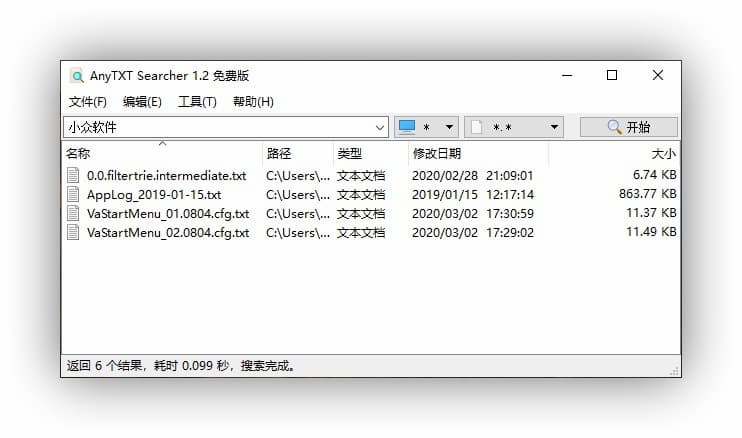
支持的格式
AnyTXT 支持的格式包括:
- 纯文本格式 (txt, cpp, html, etc.)
- 微软 Outlook (eml)
- 微软 Word (doc, docx)
- 微软 Excel (xls, xlsx)
- 微软 PowerPoint (ppt, pptx)
- PDF 格式
并且还有几个主要特点:
- 非英文文件支持
- 全文搜索
- 实时搜索(测试版)
- SSD优化
- 快速索引
- 快速搜寻
- 多国语言支持(支持中文)
AnyTXT 建立检索的速度非常快,基本上在启动的瞬间就完成了(SSD 硬盘状态下),然后就能直接搜索了。
文件索引管理器
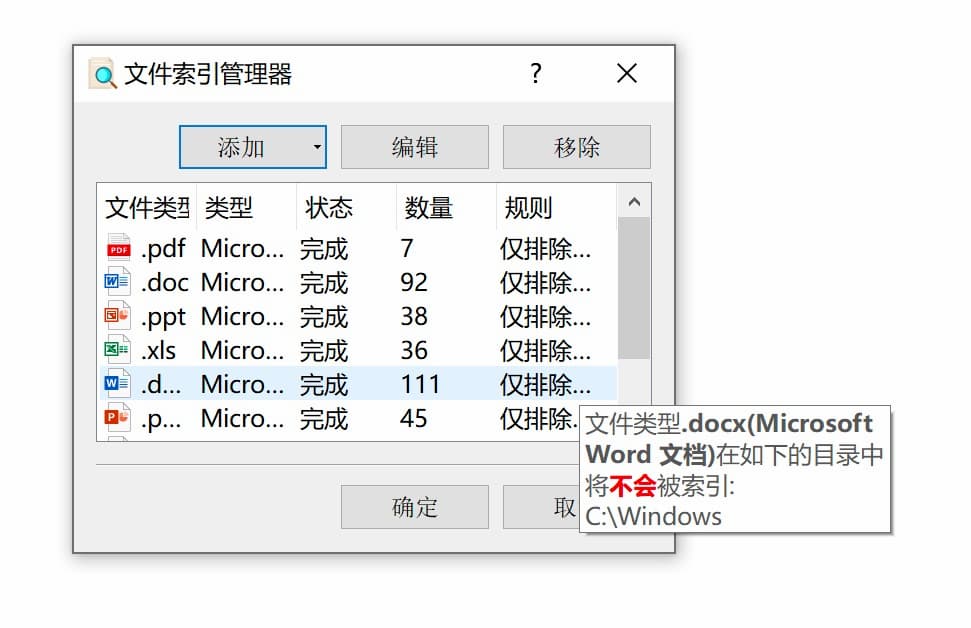
默认情况下,AnyTXT 添加了 .pdf、.doc/.docx、.ppt/.pptx、.xls/.xlsx、.txt,并且会排除 C:\Windows 文件夹,然后检索所有的磁盘。
如果想要检索其他格式,比如 .html、.py 之类的纯文本格式,则需要手动添加。添加之后会自动创建索引。
另外索引创建之后,如果添加了文件,是不会搜索到的,需要等待一段时间更新。青小蛙的粗暴处理方式,是删除这种文件,然后重新添加,就会立即更新索引了。
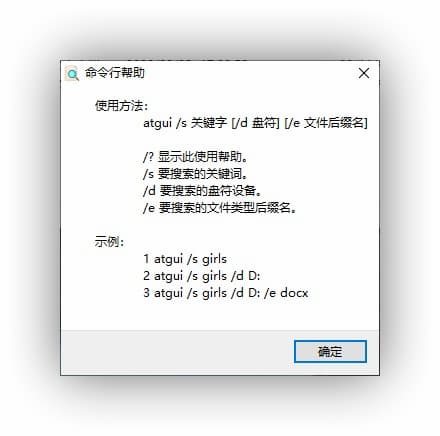
注意
想要检索 Word、Excel、PPT 格式,需要安装 Office 套件才行。
之后,就没什么了,使用起来非常方便,有需求的同学可以前往 AnyTXT 官网下载了,留一个国内搬运下载地址。


![[蛋疼小工具系列] winkill - 「点一下」就屏蔽 Win 键 7 [蛋疼小工具系列] winkill - 「点一下」就屏蔽 Win 键 7](https://www.appinn.com/wp-content/uploads/2017-10-2912_45_06.jpgo_-115x115.jpg)

太需要这个了,赶紧试试
TA分享了1个文件给你,在奶牛快传首页(cowtransfer.com)输入取件码:qjmjsb (24小时内有效) 查看文件列表,或直接点击取件链接: https://c-t.work/s/2a37951a77f048 查看文件列表
还要收费5毛钱??
您好 有被恶心到
这个和docfetcher 哪个好些?
这个好
DocFetcher 的中文检索功能好差,不过优点在有预览,有时搜英文的话还挺方便的。
你试过加英文引号了吗?
这个需不需要管理员权限的?公司电脑没有管理员权限
win10说检测到病毒
我用FileLocator Pro
+1也用这个
我感觉这种全文工具需要一个自动提取关键词生成标签云和自动聚类的功能。其他其实是大同小异。
另外这个是分词的问题,理论上拆词这种事情会降低搜索效果,你就是用Google搜索,拆词的结果也不会太好。
这个和filelocator有啥区别
和FileLocatorPro相比优势在哪?
FileLocatorPro 是非索引文件内容搜索,也就是说你每次搜索都要从头搜一遍。
AnyTXT 是索引方式的,建立索引后一下子就能搜索出来了。
FileLocator是可以创建索引的
速度确实非常快
我记得现在win10资源管理器的搜索框里也能同时全文搜索了,不过支持office和txt
官网下载的 不是缺少这个库就是缺少那个库?
青小蛙提供的下载地址 到底要点哪个才能下载?
热心网友提供的奶牛快传 报病毒….
这个软件的痛点在于不能缩小范围,也就是说我只想在一个文件夹中建立索引搜索可控的文件是做不到了。当然在搜索结果中用文件夹排序方法进一步确定。不过还是略有麻烦。
嗯,从这点来看FileLocatorPro更好用
确实这个问题很困扰。。不知道有没有解决方式
试了一下,搜不到啊
https://share.weiyun.com/5CM717y
官网Mirror link下载的
安装文件里有everything32.dll,结合安装office才能索引office文件,我猜是用everything搜索文件,再用ifilter索引。缺点是不像Filelocator可以定位搜索的文本位置,只能用过infotip大致查看。不过我估计未来应该会做出改进的。
试了一下,只能搜索txt、excel文件,其他没有
win10说检测到病毒
同样WIN10说有病毒。
https://sourceforge.net/ 上有这个软件,但是页面上不提供该软件下载,只有获取更新按钮。
点获取更新,就跳出联系站方的提示。
估计这个软件真有问题,不然第三方也不会限制下载。
sf 没遇到问题…有些结论不要乱下,sf 不是你最后一句说的这种网站:
至于病毒的问题,那是另外一个问题。随便使用第三方在线杀毒软件即可:
https://www.virustotal.com/gui/file/da6898506f08cd98865650a8d12c2fb09587bdbf0dac83eed5a0b66cf673c155/detection
命令行工具ripgrep全文搜索也挺强的
word文档无法搜索,不知道是什么问题。
我也是诶~excel的都可以..但是word和ppt好像不行..pdf好像也是
要稍等一会儿,它好像在建立索引,我的2T的SSD用了大概20分钟才搞完。
后头就可以搜到了。
默认是“模糊匹配”,再加上它建立索引时间较长,容易被误会为搜索结果有问题。
如:我想搜索“小学院”,实际上在一个.doc中。但它在没有建立完索引时,搜索出的部分结果里,.doc、.txt中,其实都没有这三个字。后来才发现,鼠标悬停时有预览,它默认是模糊匹配,只要包含其中一个字,就会被搜索到。这种情况下,everything的机制是,以关键字之间有否空格,作为模糊匹配与全字匹配的依据。
提个想法,没试过
现在win10应用商店可以装linux了,最小的Debian才70+mb,是不是可以用find结合grep来检索
win下实际是跑在虚拟机上的吧,而且磁盘格式也不一样,可能是不行的
特地来回复1个。
关闭这个软件,删除安装目录下的ATSLog.db文件,重新打开软件, 会重建索引。
为什么自带的,我在框里输入的时候可以收到,但是回车以后结果就很慢?
没有安装Office全家桶也可以搜到内容。
WORD文件的,不是所有的都能搜出来,WORD中有某些格式或有些情况是搜不出来的(不一定是图片内容的,就是可选的文字的也有搜不出来的),更重要的量劲在后台启动进程,你手动关了,过一会这软件也会偷偷的又启动进程~~~无懒类型 的
安装之后电脑立刻就卡顿起来了,估计是在扫描?卡的很可怕,电脑不是高配的建议不要安装。
终于找到了想要的软件
终于找到了想要的软件。还可以手动和自动更新索引,不错哦。
这个真的是神器啊!非常好用!用了非常久的微软自带搜索,非常垃圾!感谢小众软件的推荐!永远支持你!
请问如何查看是否更新完?
我增加了几个pdf文档,搜索不到,猜测可能是没更新完,这个怎么查看呢?
全文搜索我用的归海数据还不错,用的老的免费的版本
能分享一下吗?老版本
微软自带的索引设置,包含内容,根本不需要这个。
用WPS的哭着飘过
WPS也支持的,我们单位也是wps的
效果貌似还不如系统自带的搜索。测试了几次同样的文本内容,此软件的结果每次都完败系统自带,夸张的时候甚至能差7倍,不单系统自带支持更多格式(比如html、zip等)原因,同样都支持的文件格式也不如系统自带。另外速度也相差无几,系统还略快。当然此软件索引建立比系统快。
应该是你的配置问题,设置模糊搜索和精确搜索,等待索引完成,大概十分钟整个电脑
非常感谢博主推荐
我们科研部门都是用的国产WPS,它的新版本支持WPS了,完美!我们部门很多同事都用上了
再次感谢博主和软件开发者
是谁说这个软件内存小的,奶奶的,我都装了5次 卸载5次 内存太大 草